在word中修改纸张大小的步骤
不管你是什么人、老师、学生、白领、更或者是老板,你都会用到word,那么word怎么改变纸张大小呢,下面又虾米告诉你。
1、首先我们要打开我们的文档,然后现在我这个纸张是A4的纵向的

2 、如果你嫌纸张看着太大,你可以按住键盘上的“Ctrl”键,然后滚动鼠标上的滑轮来缩放纸张的大小,可是这样纸张的实际大小等都是不变的,只是看的大小不一样而已
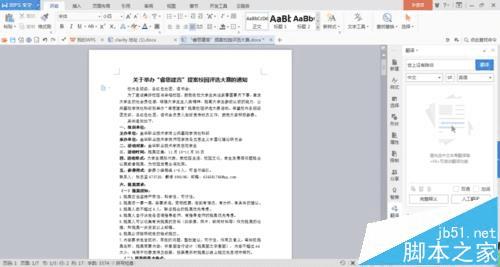
3、那么要真正改变的话,你就可以根据图中箭头所指的找到“页面设置”来改变
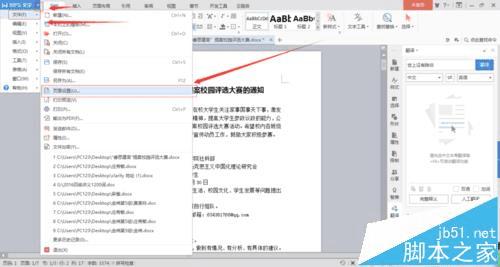
4、打开页面设置后,就是如图所示,你可以根据需要,来改变你的纸张大校

5、此外,在“纸张”按钮中有纸张大小的固定值,就是我们所说的A4,A3等,你可以直接选择

6、然后,你也可以选择,点击“页面布局”这图中的指示中就有简单的刚刚你需要的设置

本文地址:http://www.45fan.com/dnjc/89910.html
